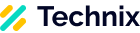U盘量产工具详解与实战使用指南
本文还有配套的精品资源,点击获取
简介:U盘量产工具(USB Disk Production Tool)是一种用于深度修复、格式化和优化U盘的专用软件。通过与U盘控制器直接通信,实现低级格式化操作,能够修改U盘容量、分区结构、启动方式等属性,解决U盘无法识别、写保护等故障。本指南详细介绍了量产工具的工作原理、芯片检测方法、操作流程及注意事项,并结合常见主控芯片品牌,讲解如何选择合适的量产工具进行修复与定制。
1. U盘量产工具定义与作用
U盘量产工具是一种面向USB存储设备底层操作的专业软件,主要用于对U盘进行初始化、分区、格式化、容量设定等关键操作。它不仅能够修复U盘因病毒感染或异常拔插导致的逻辑错误,还能恢复U盘被错误识别的原始容量,甚至实现容量自定义。对于IT技术人员而言,掌握U盘量产工具的使用,是进行U盘深度维护、数据恢复与设备修复的必备技能。在后续章节中,我们将逐步深入探讨其操作流程与实战应用。
2. U盘控制器芯片识别方法
U盘的控制器芯片是整个设备的核心部件,它负责数据的读写控制、错误校正、电源管理以及与主机的通信。不同品牌和型号的U盘使用不同的主控芯片,因此在进行量产、修复或格式化等操作之前,准确识别U盘的主控芯片至关重要。本章将详细介绍U盘主控芯片的基本概念、常见品牌及其识别方法,包括使用工具如ChipGenius以及手动识别方式,帮助读者全面掌握主控芯片的识别技巧。
2.1 U盘主控芯片的基本概念
2.1.1 主控芯片的作用与分类
主控芯片(Controller Chip)是U盘内部的核心逻辑控制单元,其主要功能包括:
数据传输控制 :负责与主机(如电脑)之间的数据通信,控制读写速度。 闪存管理 :管理NAND Flash芯片的存储空间,包括地址映射、磨损均衡(Wear Leveling)等。 错误校正 :执行ECC(Error Correction Code)算法,纠正数据读取过程中的错误。 电源管理 :控制U盘的供电模式,如低功耗状态管理。 固件运行 :运行U盘固件(Firmware),实现U盘的底层功能。
根据功能和结构,主控芯片可分为以下几类:
类型 特点 适用场景 单芯片主控 集成度高,成本低,性能一般 普通U盘 双芯片主控 分为控制器+缓存芯片,性能较好 高速U盘 带加密芯片的主控 支持硬件加密,安全性高 安全U盘、企业级U盘
2.1.2 常见主控芯片品牌及特点
目前市面上常见的U盘主控芯片品牌有:
品牌 代表型号 特点 Phison(群联) PS2251-03、PS2307 支持量产,广泛用于USB 2.0和3.0 U盘 Silicon Motion(慧荣) SM3257、SM2244 高速读写,常用于高端U盘 Alcor(擎泰) AU6985、AU6989 支持多种协议,兼容性好 Sunplus(凌阳) SP1285、SP1287 成本低,适合低端U盘 Innostor(源兴) IS902、IS903 支持加密和高速传输
不同品牌的主控芯片对应不同的量产工具,因此在进行U盘修复或量产操作前,必须准确识别出U盘所使用的主控芯片型号。
2.2 使用ChipGenius等工具识别主控芯片
2.2.1 ChipGenius的安装与界面介绍
ChipGenius是一款广泛使用的U盘主控芯片识别工具,支持Windows系统,界面简洁,功能强大。以下是安装与使用步骤:
下载ChipGenius官方版本(建议从官网或可信渠道获取)。 解压压缩包,运行“ChipGenius.exe”文件。 程序启动后界面如下:
graph TD
A[ChipGenius主界面] --> B[设备信息区域]
A --> C[操作按钮区域]
B --> D[设备名称]
B --> E[主控型号]
B --> F[闪存型号]
B --> G[序列号]
C --> H[刷新]
C --> I[保存日志]
2.2.2 识别U盘主控芯片的详细步骤
操作步骤:
将U盘插入电脑USB接口。 打开ChipGenius程序,点击“刷新”按钮。 程序会自动识别连接的U盘并显示相关信息。
示例输出:
设备名称:Kingston DataTraveler 2.0
主控型号:Phison PS2251-03
闪存型号:Toshiba 16GB MLC
序列号:A1234567890
代码逻辑分析:
# 伪代码模拟ChipGenius识别流程
def detect_usb_controller():
usb_devices = get_connected_usb_devices()
for device in usb_devices:
if device.is_removable():
controller = get_controller_chip(device)
flash = get_flash_chip(device)
print(f"设备名称:{device.name}")
print(f"主控型号:{controller.model}")
print(f"闪存型号:{flash.model}")
print(f"序列号:{device.serial_number}")
参数说明:
get_connected_usb_devices() :获取当前连接的所有USB设备。 device.is_removable() :判断是否为可移动设备(U盘)。 get_controller_chip(device) :获取U盘主控芯片信息。 get_flash_chip(device) :获取U盘使用的闪存颗粒型号。
通过上述步骤和代码逻辑,用户可以快速准确地识别U盘的主控芯片型号,为后续的量产或修复操作提供依据。
2.3 手动识别主控芯片的方法
2.3.1 通过U盘外壳标识识别
许多U盘在外壳上会印有主控芯片的信息,虽然不如ChipGenius直观,但在无法使用软件识别的情况下仍然有效。以下是识别技巧:
查看U盘外壳底部或侧面是否有芯片型号标识。 常见主控品牌缩写: - PHISON → 群联 - SM → 慧荣 - ALI/AU → 擎泰 - SP → 凌阳
例如,如果U盘外壳上印有“PHISON PS2251”,则表示该U盘使用的是群联的PS2251主控芯片。
2.3.2 通过芯片编号查找主控型号
如果U盘可以拆解,则可以通过直接查看主控芯片上的编号来识别型号:
使用小号螺丝刀或镊子小心拆开U盘外壳。 找到主控芯片(通常为黑色或灰色,位于U盘PCB板上)。 记录芯片上的编号(如“PS2251-03”、“SM3257”等)。 在搜索引擎或主控芯片数据库中输入编号进行查询。
graph TD
A[拆开U盘外壳] --> B[找到主控芯片]
B --> C[记录芯片编号]
C --> D[搜索主控型号]
D --> E[确认主控品牌与型号]
示例:
芯片编号: PS2251-03 → 群联(Phison)主控 芯片编号: SM3257 → 慧荣(Silicon Motion)主控
通过手动识别方法,即使在没有软件支持的情况下,也能准确判断U盘的主控芯片型号,为后续的量产操作提供支持。
本章从U盘主控芯片的基本概念入手,详细介绍了主控芯片的功能、分类以及常见品牌,并通过ChipGenius等工具和手动识别方式,帮助用户全面掌握主控芯片的识别方法。掌握这些知识是进行U盘量产、修复和格式化的基础,为后续章节的操作流程打下坚实基础。
3. U盘低级格式化与普通格式化的区别
在U盘维护过程中,低级格式化与普通格式化是两个关键操作。虽然两者都能对U盘进行格式调整,但它们的技术机制、操作对象、影响范围以及适用场景存在显著差异。本章将从基础概念入手,逐步深入分析低级格式化与普通格式化的区别,帮助用户在实际应用中做出更合理的选择。
3.1 格式化的基本概念
格式化是U盘初始化和维护过程中的重要环节,其目的是为存储设备建立文件系统结构,使其能够被操作系统识别和使用。根据操作层级和影响范围的不同,格式化可以分为普通格式化(High-Level Format)和低级格式化(Low-Level Format)。
3.1.1 普通格式化的定义与作用
普通格式化也称为高级格式化,是操作系统层面的格式化操作。它主要用于建立文件系统(如FAT32、NTFS、exFAT等),清除文件系统的元数据,并创建新的目录结构和文件分配表。
主要作用包括:
清除文件系统结构(如文件分配表FAT、主引导记录MBR等); 建立新的文件系统; 删除所有逻辑文件和目录; 检查并标记坏扇区(取决于格式化选项)。
在Windows系统中,执行格式化操作通常是在“此电脑”中右键点击U盘并选择“格式化”,也可以通过命令行工具 format 来完成。
示例:使用命令行格式化U盘
format E: /fs:FAT32 /q
参数说明:
E: 表示目标U盘的盘符; /fs:FAT32 指定文件系统为FAT32; /q 表示快速格式化(不扫描磁盘)。
逻辑分析: 上述命令将对E盘执行快速格式化操作,仅重写文件系统结构,不涉及物理扇区的擦除。这种方式速度快,适用于常规数据清除和文件系统重建。
3.1.2 低级格式化的定义与实现机制
低级格式化是对U盘进行物理层面的初始化操作,涉及磁盘的物理结构划分。它通常由U盘的主控芯片完成,作用于存储介质(如NAND Flash芯片)的物理存储单元,创建真正的物理扇区结构。
主要作用包括:
初始化物理扇区结构; 清除所有数据,包括隐藏扇区和保留区域; 修复部分逻辑错误和坏块; 恢复出厂状态或修复U盘识别异常问题。
低级格式化通常需要使用专门的量产工具(如AlcorMP、ChipEasy、SM32X Tool等)来执行。
示例:使用AlcorMP量产工具进行低级格式化流程图:
graph TD
A[U盘插入电脑] --> B{是否识别主控芯片}
B -- 是 --> C[打开AlcorMP工具]
C --> D[点击"Scan"识别U盘]
D --> E[选择"Format"进行低级格式化]
E --> F[确认参数后点击"Start"]
F --> G[等待完成并拔出U盘]
流程说明: 该流程图展示了使用AlcorMP工具对U盘执行低级格式化的基本步骤。从识别设备到参数设置,再到执行操作,每一步都涉及U盘的底层结构处理。
3.2 低级格式化与普通格式化的技术差异
尽管两者都称为“格式化”,但其操作机制、数据清除深度和对U盘的影响存在显著差异。
3.2.1 数据清除深度对比
对比项 普通格式化 低级格式化 文件系统重写 是 是 元数据清除 是 是 物理扇区重写 否 是 隐藏数据清除 否 是 可恢复数据 有较高概率恢复 几乎不可恢复 操作速度 快(几秒至几十秒) 慢(数分钟至十几分钟)
分析说明: - 普通格式化仅重写文件系统结构,原始数据仍然保留在物理扇区中,可以通过专业工具恢复; - 低级格式化则会真正擦除物理扇区中的数据,极大降低了数据恢复的可能性。
3.2.2 对U盘物理结构的影响
对比项 普通格式化 低级格式化 是否影响物理结构 否 是 是否重写扇区 否 是 是否影响坏块管理 否 是(可重建坏块映射表) 是否影响控制器 否 是(可能重置控制器参数) 使用频率建议 日常维护 仅在必要时使用
逻辑分析: - 普通格式化不会改变U盘的物理结构,仅修改逻辑结构; - 低级格式化会重建物理结构,包括扇区划分、坏块管理、控制器参数等,因此更适用于修复U盘硬件逻辑错误或恢复异常状态。
3.3 适用场景与注意事项
在实际使用中,应根据不同的需求选择合适的格式化方式。
3.3.1 何时选择普通格式化
普通格式化适用于以下场景:
更换文件系统(如从FAT32改为exFAT); 快速清除逻辑数据; 修复轻微的文件系统错误; 准备U盘用于新用途(如制作启动盘);
注意事项:
快速格式化无法彻底清除数据; 若U盘已存在物理损坏或逻辑错误,普通格式化可能失败; 建议在格式化前备份重要数据。
示例:使用DiskPart进行普通格式化
diskpart
list disk
select disk 1
clean
create partition primary
format fs=ntfs quick
assign letter=E
逐行分析: - diskpart :启动磁盘分区工具; - list disk :列出所有磁盘; - select disk 1 :选中U盘(编号根据实际设备调整); - clean :清空磁盘所有分区; - create partition primary :创建主分区; - format fs=ntfs quick :快速格式化为NTFS; - assign letter=E :指定盘符。
3.3.2 何时进行低级格式化操作
低级格式化适用于以下情况:
U盘无法被识别或显示异常容量; 普通格式化失败或无法解决问题; U盘存在逻辑错误或固件异常; 准备恢复U盘出厂设置; 清除恶意软件或隐藏分区;
注意事项:
低级格式化会完全擦除所有数据; 操作前必须确认主控芯片型号; 不同主控芯片需使用对应量产工具; 操作失败可能导致U盘变砖,建议谨慎操作。
示例:使用ChipEasy进行低级格式化步骤:
graph LR
A[U盘插入电脑] --> B{ChipEasy是否识别}
B -- 是 --> C[点击"Format"按钮]
C --> D[选择低级格式化选项]
D --> E[设置容量与分区]
E --> F[点击"Start"开始执行]
F --> G{是否成功}
G -- 是 --> H[弹出U盘]
G -- 否 --> I[尝试更换工具或固件]
流程说明: - 该流程图展示了使用ChipEasy工具进行低级格式化的典型流程; - 如果识别失败,应检查主控型号是否匹配,或尝试其他工具; - 格式化过程中可自定义容量与分区方案,适合需要定制化U盘结构的用户。
总结: 低级格式化与普通格式化在操作层级、数据清除深度、物理影响等方面存在本质区别。普通格式化适用于日常维护和逻辑修复,而低级格式化则更适合于深层次问题的解决。理解两者的技术机制和适用场景,有助于用户更高效地维护U盘设备,延长其使用寿命,并在数据安全方面做出更明智的决策。
4. U盘量产操作流程详解
U盘量产是一种将U盘恢复到出厂状态、修复逻辑错误、设定自定义容量与分区的重要操作。它通常用于解决U盘无法识别、容量异常、写保护等问题。本章将详细解析U盘量产的完整操作流程,包括前期准备、工具操作、参数设置、量产执行以及结果验证,帮助读者系统掌握量产的核心步骤。
4.1 量产前的准备工作
在进行U盘量产之前,必须做好充分的准备,包括确定主控芯片、下载适配的量产工具、备份U盘数据以及理解量产的风险。
4.1.1 确定主控芯片并下载对应工具
U盘的主控芯片决定了所使用的量产工具。不同品牌和型号的主控(如Phison、Alcor、Silicon Motion等)对应不同的量产软件。因此,在开始量产之前,必须准确识别U盘的主控芯片。
常用主控芯片识别工具:
工具名称 功能描述 支持平台 ChipGenius 自动识别U盘主控、固件版本和闪存类型 Windows USBDeview 查看USB设备详细信息 Windows FlashDrive Info 查看U盘详细参数信息 Windows/Linux
识别步骤:
将U盘插入电脑。 打开ChipGenius,自动识别U盘主控型号。 根据显示的主控型号(如Phison PS2251-03)搜索并下载对应的量产工具。
4.1.2 备份U盘数据与安全提示
量产操作会清空U盘所有数据,并重置为出厂状态,因此在操作前必须进行数据备份。
操作建议:
使用备份工具(如Windows资源管理器、第三方备份软件)将U盘内数据复制到电脑。 检查U盘是否被病毒感染,建议先进行病毒扫描。 不建议对正在使用的U盘进行量产操作,以免造成数据丢失。
安全提示:
量产过程中不能拔插U盘,否则可能导致设备损坏。 量产工具必须与主控型号完全匹配,否则可能导致U盘“变砖”。 避免在量产过程中断电或重启电脑。
4.2 量产工具的基本操作流程
一旦准备工作完成,就可以启动量产工具并开始操作。以下以Phison主控为例,介绍量产工具的基本操作流程。
4.2.1 工具启动与设备识别
操作步骤:
解压并运行下载的量产工具(如Phison USB Boot Utility)。 界面如下图所示(使用mermaid流程图模拟界面逻辑):
graph TD
A[启动量产工具] --> B{是否识别到U盘设备?}
B -- 是 --> C[显示U盘主控型号]
B -- 否 --> D[提示未识别设备,请重新插入U盘]
常见问题:
若无法识别U盘,检查U盘是否损坏、主控是否匹配、USB接口是否正常。 可尝试更换USB接口或使用其他电脑进行识别。
4.2.2 参数设置与配置选项
识别成功后,进入参数设置界面。不同工具的设置项略有不同,但核心功能相似。
参数设置界面示例(表格):
设置项 功能说明 常见选项示例 容量设置 自定义U盘显示容量 4GB、8GB、16GB等 分区设置 设置主分区、扩展分区、启动分区等 单分区、双分区 文件系统 格式化U盘使用的文件系统 FAT32、NTFS、exFAT VID/PID 自定义U盘厂商ID与产品ID 自定义或保留默认 固件版本 选择对应的固件版本 FW1.00、FW2.01等 写保护设置 是否启用写保护功能 启用/禁用
代码示例:设置U盘容量与文件系统(伪代码)
# 量产工具参数设置示例
class UsbProductionTool:
def __init__(self, capacity="8GB", filesystem="FAT32", partition=1):
self.capacity = capacity
self.filesystem = filesystem
self.partition = partition
def set_capacity(self, new_capacity):
self.capacity = new_capacity
print(f"容量设置为: {self.capacity}")
def set_filesystem(self, new_fs):
self.filesystem = new_fs
print(f"文件系统设置为: {self.filesystem}")
def set_partition(self, part_count):
self.partition = part_count
print(f"分区数量设置为: {self.partition}")
# 初始化设置
tool = UsbProductionTool()
tool.set_capacity("16GB")
tool.set_filesystem("NTFS")
tool.set_partition(2)
代码逻辑分析:
类 UsbProductionTool 模拟量产工具的参数设置功能。 set_capacity() 方法用于设置U盘显示容量。 set_filesystem() 方法用于选择文件系统格式。 set_partition() 方法用于设置分区数量。 示例中将容量设置为16GB,文件系统设为NTFS,分区数量为2个。
4.3 执行量产并验证结果
完成参数设置后,即可开始执行量产操作。该过程包括烧录固件、设置容量、格式化、分区等步骤。
4.3.1 量产过程中的常见问题
1. 设备未响应或识别失败
原因:主控不匹配、U盘损坏、USB接口问题。 解决方法:更换U盘、检查主控型号、尝试其他USB接口。
2. 量产过程中断
原因:断电、强制拔插、驱动冲突。 解决方法:重新启动工具并重新连接U盘,确保电源稳定。
3. 量产失败提示“CRC error”
原因:固件不匹配、文件损坏。 解决方法:重新下载固件文件,验证文件完整性。
4. 量产完成后U盘无法识别
原因:量产设置错误、主控损坏。 解决方法:尝试使用其他量产工具修复,或联系厂商技术支持。
4.3.2 量产成功后的验证方法
量产完成后,需要验证U盘是否恢复正常工作状态。
验证步骤:
查看容量与分区: - 打开“我的电脑”或“磁盘管理”,查看U盘容量与分区是否符合设置。 - 使用命令 diskpart list disk 查看U盘分区结构。
格式化测试: - 使用Windows格式化工具对U盘进行格式化,确认是否支持设置的文件系统。
读写测试: - 使用CrystalDiskMark等工具测试U盘的读写速度。 - 拷贝大文件至U盘,测试稳定性。
病毒扫描与数据恢复测试: - 使用杀毒软件扫描U盘。 - 测试是否能正常存储与读取文件。
示例:使用diskpart命令查看U盘分区结构
# 进入diskpart命令行
C:\> diskpart
# 列出所有磁盘
DISKPART> list disk
# 选择U盘所在磁盘(例如磁盘1)
DISKPART> select disk 1
# 显示该磁盘的分区信息
DISKPART> list partition
命令解释:
list disk :列出当前连接的所有磁盘。 select disk X :选择第X号磁盘(X为数字)。 list partition :显示该磁盘的分区情况。
本章从量产前的准备、工具操作流程、参数设置到量产执行与结果验证,系统讲解了U盘量产的完整流程。下一章将进一步探讨如何通过量产工具自定义U盘容量与分区方案,实现更高级的定制化设置。
5. U盘容量自定义设置与分区方案配置
U盘的容量和分区不仅可以影响其使用方式,还直接决定了其性能表现与数据组织能力。通过量产工具,用户可以自定义U盘的显示容量、划分多个分区,并根据实际需求优化其存储结构。本章将深入解析U盘容量自定义的基本原理、分区方案的设计与配置方法,并结合实战操作演示如何在量产工具中完成相关设置。
5.1 U盘容量定制的基本原理
U盘的容量定制主要通过量产工具修改其主控芯片中的容量参数,从而改变操作系统所识别的U盘大小。这种操作既可以用于恢复U盘被错误识别的容量,也可以用于隐藏部分容量,甚至“伪造”更大容量的U盘。
5.1.1 容量欺骗与真实容量的关系
在某些情况下,U盘的容量可能被人为修改,以掩盖其实际存储空间。这种技术常被用于“扩容U盘”中,用户看到的容量远大于其真实存储能力。这种操作的本质是通过修改固件参数,使得操作系统认为U盘拥有更大的容量。
类型 定义说明 适用场景 容量欺骗 修改U盘的容量参数,使操作系统识别错误容量 测试、容量恢复、恶意用途 真实容量 U盘物理存储芯片所支持的最大容量 正常使用、数据安全需求
虽然容量欺骗在某些测试或恢复场景中有其用途,但一旦用于商业用途或欺骗用户,将带来严重的数据丢失风险。
5.1.2 容量修改的适用场景
容量修改通常用于以下几种情况:
U盘容量被错误识别 :例如U盘实际为16GB,但被识别为2MB,此时可通过量产工具重置容量参数。 恢复U盘功能 :一些U盘因固件损坏导致容量异常,通过修改容量参数可恢复其正常使用。 隐藏部分容量 :企业用户可能希望隐藏部分存储空间用于特殊用途,如固件存储或加密数据区。
修改容量通常在量产工具的“容量设置”或“Flash参数”选项中完成,操作时需确保参数匹配U盘的物理存储芯片。
5.2 分区方案的设计与配置
U盘分区的设置不仅影响其在不同操作系统中的兼容性,还能决定其是否具备启动功能。通过量产工具,可以将U盘划分为多个逻辑分区,实现启动盘与数据存储盘的分离。
5.2.1 单一分区与多分区的优缺点
项目 单一分区 多分区 操作系统兼容性 高,适合所有操作系统 视系统支持情况而定 管理复杂度 简单,易于管理 复杂,需注意分区顺序与格式 启动功能支持 支持单一启动分区 可设置多个启动分区,灵活 数据隔离能力 无隔离 可实现启动与数据分区隔离,提升安全性
在实际使用中,单一分区适用于普通U盘,而多分区则更适合用于制作多系统启动盘或企业级加密U盘。
5.2.2 设置启动分区与数据分区
设置启动分区通常需要在量产工具中启用“启动设置”或“Boot”选项。以下是一个典型的分区设置流程:
graph TD
A[连接U盘并打开量产工具] --> B[进入分区设置界面]
B --> C{选择分区类型}
C -->|单一分区| D[创建一个主分区]
C -->|多分区| E[创建启动分区+数据分区]
D --> F[设置启动标志]
E --> G[设置启动标志于第一分区]
F --> H[保存设置并量产]
G --> H
在设置过程中,启动分区通常采用FAT32或exFAT格式,以确保兼容性,而数据分区可根据需求选择NTFS或ext4等格式。
5.3 实战操作:设置U盘容量与分区
在本节中,我们将通过一个具体的量产工具(如AlcorMP、ChipEasy或Phison USB Boot Utility)演示如何修改U盘容量并配置分区方案。
5.3.1 在量产工具中配置容量参数
以Phison USB Boot Utility为例:
打开量产工具并识别U盘 : - 插入U盘,运行Phison USB Boot Utility。 - 工具会自动识别U盘主控型号和当前容量。
进入容量设置界面 : - 点击“Settings”或“Flash”选项卡。 - 查看当前Flash ID和容量信息。
修改容量参数 : - 若U盘容量异常,点击“Change Flash”按钮。 - 选择与U盘物理芯片匹配的Flash ID(可从官网获取支持列表)。 - 设置目标容量,如从2MB改为16GB。
保存设置并执行量产 : - 确认参数无误后点击“Start”。 - 等待工具完成量产,U盘将恢复为正确容量。
# 示例:模拟修改U盘容量参数的逻辑(非真实代码)
def set_usb_capacity(flash_id, target_capacity):
"""
模拟设置U盘容量的逻辑
:param flash_id: Flash芯片ID
:param target_capacity: 目标容量(单位:GB)
"""
print(f"识别到Flash ID: {flash_id}")
print(f"正在设置目标容量为: {target_capacity} GB")
if flash_id in supported_flash_ids:
print("Flash ID匹配,开始修改容量参数...")
print("修改成功,U盘容量已更新。")
else:
print("错误:未找到匹配的Flash ID,请确认U盘型号。")
# 假设Flash ID为 '0x010101'
set_usb_capacity('0x010101', 16)
代码逻辑分析 :
set_usb_capacity 函数模拟了设置U盘容量的过程。 首先检查传入的Flash ID是否存在于支持列表中。 若匹配成功,输出容量修改成功的提示。 否则提示用户检查U盘型号。 该代码展示了量产工具在修改容量时的核心逻辑:匹配Flash ID → 设置容量参数 → 执行量产。
5.3.2 自定义分区并保存设置
继续以Phison USB Boot Utility为例:
进入分区设置界面 : - 在主界面点击“Partition”或“Advanced Settings”。 - 选择“Create Custom Partition”。
设置分区结构 : - 创建两个分区:
第一分区:大小为2GB,格式为FAT32,设置为可启动。 第二分区:剩余空间,格式为NTFS,用于数据存储。 保存分区配置 : - 点击“Apply”或“Save”按钮。 - 回到主界面后执行量产。
验证分区结构 : - 插入U盘到电脑,打开“磁盘管理”工具。 - 检查是否出现两个逻辑分区,且第一分区标记为“活动”状态。
# Windows命令行查看U盘分区信息
diskpart
list disk
select disk X # 替换X为U盘对应磁盘编号
list partition
命令行分析 :
diskpart 是Windows系统自带的磁盘管理工具。 list disk 显示所有磁盘设备,包括U盘。 select disk X 选择对应U盘。 list partition 列出U盘上的所有分区信息。 通过该命令可以验证量产后的U盘是否已正确创建多个分区。
通过本章内容,我们深入了解了U盘容量定制的原理与分区方案的配置方法,并通过实战操作演示了如何使用量产工具完成这些设置。下一章将综合前五章内容,提供一个完整的U盘量产操作流程,帮助用户真正掌握U盘量产工具的应用技巧。
6. U盘量产工具实战使用指南全流程
6.1 量产前的准备工作
6.1.1 准备工具与下载对应量产软件
在开始量产之前,必须准备以下工具和软件:
一台运行 Windows 系统的电脑(推荐使用 Windows 7 及以上版本) U盘(目标设备) ChipGenius:用于识别U盘主控芯片 对应主控芯片的量产工具(如 AlcorMP、Phison MPTool、ChipEasy 等)
提示 :确保从官方或可信赖的资源下载量产工具,以避免恶意软件注入。
6.1.2 确认U盘状态与数据备份
在进行量产操作前,务必完成以下准备工作:
确认U盘当前状态 :是否能被电脑识别?是否显示容量异常? 备份重要数据 :量产过程会彻底清除U盘上的所有数据,请提前备份。 拔插U盘 :尝试重新插拔U盘,确保连接稳定,避免因接触不良导致识别失败。
6.2 实战操作流程详解
6.2.1 使用ChipGenius识别主控芯片
操作步骤如下:
插入U盘至电脑USB接口。 打开 ChipGenius 软件(无需安装,绿色版直接运行)。 软件界面将自动识别U盘信息,显示如下字段:
字段名称 示例值 说明 主控芯片型号 AL3235 表示该U盘使用的主控芯片型号 存储介质 NAND Flash 存储类型 容量 16GB U盘显示容量 制造商 Alcor Micro 主控芯片制造商
记录主控芯片型号,用于下一步下载对应的量产工具。
注意 :若ChipGenius无法识别主控芯片,尝试更换USB接口或使用其他识别工具如 USBDeview、Flash Drive Information Extractor 等辅助识别。
6.2.2 下载并运行对应量产工具
假设ChipGenius识别出主控芯片为 Alcor AL3235 ,则需下载 AlcorMP 工具 。
操作流程如下:
搜索并下载 AlcorMP 工具(如 AlcorMP_v1.1.5)。 解压后运行 AlcorMP.exe 。 插入U盘,点击 “Start” 按钮,工具会自动识别设备。
识别成功后界面如下:
Device: USB Flash Disk
Controller: AL3235
FW Version: 1.00
Capacity: 16GB
6.2.3 设置容量、分区与格式化方式
进入量产设置界面,配置以下参数:
容量设置
Set Capacity :设置U盘的显示容量。若原U盘为扩容盘,可选择恢复真实容量。 Read Capacity :读取芯片实际容量。
分区设置
Partition Count :选择分区数量(建议初学者选择1个分区)。 Partition Type :分区格式(FAT32、NTFS、exFAT等)。 Bootable :是否设置为可启动U盘(通常用于制作系统安装盘)。
格式化方式
Format Type :选择格式化方式(Quick Format / Full Format)。 File System :文件系统格式(推荐 FAT32 或 exFAT)。
示例配置(适用于普通用户):
Capacity = 16GB
Partition Count = 1
Partition Type = FAT32
Bootable = No
Format Type = Quick Format
点击 “Run” 开始量产,过程大约持续 2-5 分钟。
6.3 常见问题与解决方案
6.3.1 量产失败的常见原因分析
原因编号 原因描述 可能影响 001 主控芯片识别错误 无法启动量产工具 002 U盘接触不良或供电不足 量产中断或识别失败 003 驱动未安装或冲突 系统无法识别U盘 004 使用非官方量产工具或病毒工具 系统崩溃或U盘损坏 005 设置参数错误(如容量过大) U盘无法正常使用或容量异常显示
6.3.2 量产失败后的数据恢复方法
如果量产失败,U盘无法识别或数据丢失,可尝试以下方法恢复:
使用数据恢复软件 :如 Recuva、EaseUS Data Recovery Wizard 等扫描U盘残留数据。 重新识别主控芯片并重新量产 :再次运行 ChipGenius 和量产工具,修正设置后重试。 强制低级格式化 :部分量产工具提供 Low-Level Format 功能,可尝试清除残留逻辑错误。 更换USB接口或电脑测试 :排除硬件接触问题。
提示 :若U盘芯片为损坏状态,数据恢复成功率较低,建议及时更换存储设备。
本章内容到此结束,下一章将深入解析U盘量产后的性能优化与稳定性测试方法。
本文还有配套的精品资源,点击获取
简介:U盘量产工具(USB Disk Production Tool)是一种用于深度修复、格式化和优化U盘的专用软件。通过与U盘控制器直接通信,实现低级格式化操作,能够修改U盘容量、分区结构、启动方式等属性,解决U盘无法识别、写保护等故障。本指南详细介绍了量产工具的工作原理、芯片检测方法、操作流程及注意事项,并结合常见主控芯片品牌,讲解如何选择合适的量产工具进行修复与定制。
本文还有配套的精品资源,点击获取